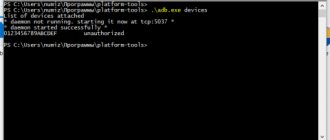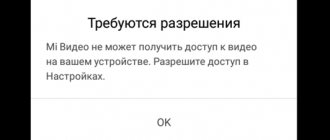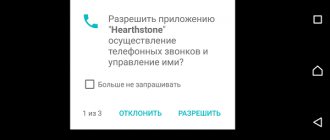Инженерное меню Meizu: как получить доступ и какие возможности дает
Все смартфоны Meizu, оснащенные процессором MediaTek, обладают инженерным меню. В этой статье мы расскажем кратко о большинстве его возможностей, а также о том, как получить доступ к этому кладезю экспериментов для настоящего гика.
Как несложно догадаться из названия самого меню, создано оно для отладки в случае ремонта смартфона. Так что примерно 99% пунктов в нем совершенно не интересны даже досужим пользователям, любящим все настраивать под себя, а некоторые даже могут быть опасны.
Чтобы попасть в инженерное меню Meizu, наберите *#*#3646633#*#* в фирменной звонилке. После этого автоматически откроется приложение EngeneerMode совсем несовременного вида, будто написанное еще для Android 4.0. Все пункты там, а их сотни, распределены по шести вкладкам: Telephony (Телефония), Connectivity (Связь), Hardware Testing (Тестирование «железа»), Location (Местоположение), Log and Debugging (Отладка) и Others (Другое).
На первой вкладке инженерного меню Meizu вы сможете посмотреть, протестировать и даже настроить некоторые параметры 2G/3G/LTE‑модема смартфона. Тут можно установить автоматический прием звонка (Auto Answer), убрать поддержку диапазонов (BandMode) и даже проверить совместимость с тем или иным известным оператором. Вообще, обычному пользователю сюда лучше не соваться, хотя почти везде и есть кнопка сброса к заводским настройкам (Reset to Default).
Во вкладке Connectivity можно протестировать Bluetooth и Wi‑Fi, а также провести некоторые настройки. Например, можно включить полное гашение экрана при использовании Wi‑Fi Display (Power Saving) или установить качество (Video Capability).
Именно третья вкладка, Hardware Testing, особенно любима просвещенными поклонниками Meizu. В ней можно повысить максимальную громкость звука в наушниках, протестировать диспей, а также проверить все основные модули и сенсоры смартфона.
В Location можно сделать все то же самое, но уже с технологиями, отвечающими за местоположение. Тут же, например, можно отключить определение местоположения по вышка (A‑GPS), если вам это для чего‑то нужно. Такой ход снизит энергопотребление в ряде ситуаций, но существенно увеличит время определения локации.
Log and Debugging в основном содержит ссылки на различные встроенные тесты и утилиты от MediaTek и поставщиков компонентов. В Others же попали тесты и настроечные пункты, которым не нашлось места в других местах. Например, тут же в Settings Font можно установить размеры всех видов шрифтов.
Стоит уточнить, что инженерное меню в совсем новых смартфона Meizu имеет иную структуру, однако найти нужные пункты там по аналогии сложности не составит.
Заметили ошибку? Выделите её и нажмите Ctrl+Enter или сообщите здесь.
[ОТВЕТ] Как включить отладку по USB на Meizu – поэтапный процесс
Многие пользователи со временем приходят к выводу, что их телефон может слишком мало и его нужно точно настроить. Для этого потребуется запустить режим для разработчиков.
Создатели программного обеспечения Android всегда предоставляют этот инструмент, однако он не всегда доступен сразу. Большинство пользователей не должны их использовать.
Так что желающим внести изменения в свой Android, обязательно требуется знать, как включить отладку по USB на Meizu. Однако перед этим нужно получить доступ к режиму разработчика.
Что такое отладка по USB
Отладка по USB — это режим, позволяющий установить связь между устройством Андроид и компьютером, предназначенным для разработки приложений. Этот режим обеспечивает доступ к специализированным разделам на телефоне, большинство из которых обычно не используются для повседневных задач.
Пользователь получит ряд возможностей, но так увеличивается риск безопасности данных во время соединения с компьютером. Поэтому на многих моделях Meizu по умолчанию опция включения этого параметра скрывается, как и в моделях других брендов.
Поэтапный процесс как включить режим отладки по USB на Meizu
Чтобы воспользоваться этой опцией, следует сделать видимой кнопку ее включения.
Режим для разработчиков всегда доступен в системе, но в Google решили скрыть их, чтобы неопытные пользователи не имели к ним доступа.
На моделях Meizu также используется Android, но с наложенной на него оболочкой Flyme. Так что способ включения здесь практически не отличается от используемого другими телефонами.
- Открыть настройки.
- Перейти на вкладку «О телефоне». На некоторых моделях эта вкладка может находиться в меню «Дополнительно» или «Общее». Нужно перейти в раздел, где доступна информация о номере модели устройства, а также номер версии и прошивки системы.
- Найти на экране пункт «Версия прошивки».
- Нажать пальцем по нему 7 раз подряд.
- Через несколько секунд появится уведомление, что система предоставила права разработчика и открыла доступ к скрытым параметрам.
- Вернуться в раздел «Версия прошивки» и пролистать экран вниз. Теперь в списке должны быть видимы параметры программирования.
- Открыть параметры программирования и активировать опцию «Отладка USB».
- Остается подключить смартфон к компьютеру. Он готов к работе.
Однако перед этим следует проверить раздел в настройках «Специальные возможности». Именно в нем на многих моделях с Flyme OS находится открытый и доступный пункт включения режима для разработчиков.
Если при первом подключении смартфона к ПК ввести любую команду или получить права ROOT, может появится сообщение с просьбой предоставить доступ компьютеру. Оно запускается после каждого подключения. Чтобы оно не мешало каждый раз, нужно включить на телефоне опцию «Разрешить отладку с данного компьютера» и подтвердить нажатием «Да».
Возможные проблемы при подключении
Не всегда после подключения к компьютеру на телефоне включается отладка. Самые распространенные случаи обычно следующие:
- телефон не распознается компьютером. Следует предварительно установить соответствующие драйвера в системе. Обычно они поставляются в комплекте с телефоном;
- драйвера установлены, однако телефон по прежнему не видно. При подключении смартфон должен обязательно разблокирован. Если этого не сделать, этот режим не запустится;
- передача данных работает некорректно. Хотя современные модели Meizu поддерживают стандарт ubs 3.0, на компьютере следует использовать USB 2.0. Чаще всего с этим сталкиваются владельцы Meizu U10.
- предложенные выше способы не помогли. При подключении к ПК в выдвигающейся шторке нажать «Подключение USB» и установить галочку на PTP. Это изменяет тип подключения смартфона к компьютеру.
Остается добавить, что режим отладки usb лучше всего работает при использовании родного кабеля от производителя. Универсальные шнуры или изготовленные другими производителями могут попросту не подойти.
Ответы на популярные вопросы
Я не разработчик. Нужен ли мне режим отладки?Пользователи в большинстве случаев используют этот режим для получения прав Root. С их помощью они могут сконфигурировать систему на свое усмотрение. Могу ли я перепрошить систему на своем смартфоне?Да, конечно. Это одна из возможностей, предоставляемых отладкой.
Но также она позволяет и восстановить ОС в случае необходимости. Однако следует действовать осторожно, поскольку это рискованные операции.Почему мой meizu m5 не распознает компьютер?Причин несколько.
Не оригиальный кабель, отсутствие драйверов на ПК, сторонняя прошивка — со всем подробнее можно ознакомится в разделе выше «Возможные проблемы».Как начать работу когда смартфон подключен к компьютеру?Для этого понадобится инструмент ADB для ПК.
Он отвечает за выполнение операций, связанных с отладкой, и предоставляет все необходимые функции для работы.В Windows 10 отладка включена, но не работает.Рекомендуется установить дополнительно fastboot. Это приложение позволяет осуществлять манипуляции с разделами Android.
Указанный
режим в большинстве случаев включается без проблем, хотя иногда бывают исключения. Хотя включить отладку можно и с использованием Wi-fi, для моделей Meizu лучше использовать именно USB-кабель. Это самый надежный способ, при котором обеспечивает максимальная скорость передачи данных (по сравнению с Wi-Fi).
Нужна помощь в решении важной проблемы? Тогда задай любой вопрос о Meizu и мы на него ответим!
Источник: https://FlyMeizu.ru/kak-vkljuchit-otladku-po-usb-na-meizu.html
Вход в инженерное меню Meizu
Практически все смартфоны от Meizu работают на базе процессоров от MediaTek, а это означает, что гаджеты с таким чипсетом всегда имеют инженерное меню Meizu. Сегодня мы расскажем, как туда зайти, для чего оно нужно и как его может использовать любой владелец гаджета Мейзу с пользой для себя.
Наверное, из названия вы уже поняли, что данное меню было создано для того, чтобы настраивать, тестить и делать отладку различных модулей телефона. Так как в основном его используют для последней цели, то среднестатистическому пользователю не будет интересно копаться как минимум в половине этих функций.
Кроме того, призываем вас быть аккуратными: если вы не знаете, что именно делаете, то лучше не лезть в эту настройку, так как есть риск отключить важные параметры устройства или даже вовсе превратить его в «кирпич».
Вход в инженерное меню Meizu
Для входа нужно открыть на Meizu меню набора номера и набрать специальный код: *#*#3646633#*#*. Правда он не всегда срабатывает. Если ничего не произошло, то попробуйте ввести *#*#4636#*#* или *#15963#*. Если все сделано верно, вы увидите программу Engeneer Mode с немного странным дизайном – это и есть то самое инженерное меню.
Если по какой-то причине не сработал ни один код, то для входа в нужный нам раздел воспользуйтесь специализированной программой «MTK Engineering Mode» или другой аналогичной ей. Для этого нужно будет зайти в Play Market или App Store и загрузить ее. Когда она будет установлена, запустите приложение и выполните все необходимые действия. В результате вы сможете осуществлять настройку телефона через инженерное меню, зайдя в определенные его разделы.
Как открыть инженерное меню на устройствах от Мейзу
Чтобы перейти в инженерное меню на Мейзу, вы можете использовать несколько способов:
- Используйте специальный код, который набирается в приложении для набора номера. Перейдите в соответствующее приложение на вашем телефоне, и наберите там:
*#*#3646633#*#*
Для получения доступа к инженерному меню введите нужный код в приложении для осуществления звонков вашего телефона
Если после набора данной комбинации ничего не произошло, попробуйте альтернативные комбинации:
*#*#4636#*#* или *#15963#*
- Если по каким-либо причинам данные коды не сработали, то для получения доступа к инженерному меню рекомендую воспользоваться специальными мобильными приложениями уровня «Инженерное Меню MTK», «MTK Engineering Mode» и другими аналогами. Их будет необходимо скачать через магазин приложений Google Play, запустить, а затем с их помощью получить доступ к инженерному меню вашего гаджета.
После введения соответствующего кода перед вами откроется соответствующий интерфейс (engineering mode). Давайте подробнее рассмотрим его особенности.
Рассматриваем особенности «engineering mode»
Функциональные возможности инженерного меню
Здесь спрятано несколько сотен различных настроек, которые разделены на шесть больших вкладок:
- Телефония (Telephony) – просмотр и проверка параметров мобильной сети телефона, установка автоприёма входящего вызова, проверка совместимости смартфона с конкретным оператором мобильной связи, отключение поддержки диапазонов, а также есть возможность сбросить все настройки к заводским;
- Связь (Connectivity) – проверка вай-фай и блютуз-модуля, функция отключения дисплея во время пользования Wi-Fi Display и многое другое;
- Тестирование модулей (Hardware Testing) – тест громкости звука через гарнитуру, повышение её, проверка экрана и прочих важных сенсоров и модулей гаджета Мейзу;
- Местоположение (Location) – все те же действия, но касающиеся проверки местоположения: отключение обнаружение по A-GPS и другое;
- Отладка (Log & Debugging) – здесь по большей части хранятся различные ссылки на утилиты и тесты от компании MediaTek и тех компаний, которые поставляют другие компоненты к смартфону;
- Другое (Others) – другие настройки и тесты, например, установка размеров шрифтов в телефоне.
Также не лишним будет уточнить, что настройка телефона через инженерное меню на новых моделях Meizu будет проводиться немного иначе из-за другой структуры расположения пунктов меню, однако общий смысл остаётся тем же, а потому совершить настройку разбирающемуся человеку там не составит особого труда. Сервисные коды Meizu для входа в меню могут немного отличаться от того, что был указан в предыдущем пункте, но обычно он один и тот же.
Как увеличить звук в наушниках на полную громкость?
Небольшая инструкция, как сделать громкость музыки на максимум:
- В разделе Hardware Testing выбрать Audio -> Headset Mode.
- Значение Max Speaker Vol. установить на 160 (максимально громко) и нажать Set.
- Audio -> Headset_LoudSpeaker Mode в поле Max Headset ввести значение 160, применить нажав Set.
Возможные проблемы при подключении
Не всегда после подключения к компьютеру на телефоне включается отладка. Самые распространенные случаи обычно следующие:
- телефон не распознается компьютером. Следует предварительно установить соответствующие драйвера в системе. Обычно они поставляются в комплекте с телефоном;
- драйвера установлены, однако телефон по прежнему не видно. При подключении смартфон должен обязательно разблокирован. Если этого не сделать, этот режим не запустится;
- передача данных работает некорректно. Хотя современные модели Meizu поддерживают стандарт ubs 3.0, на компьютере следует использовать USB 2.0. Чаще всего с этим сталкиваются владельцы Meizu U10.
- предложенные выше способы не помогли. При подключении к ПК в выдвигающейся шторке нажать «Подключение USB» и установить галочку на PTP. Это изменяет тип подключения смартфона к компьютеру.
Остается добавить, что режим отладки usb лучше всего работает при использовании родного кабеля от производителя. Универсальные шнуры или изготовленные другими производителями могут попросту не подойти.
Инженерное меню в телефоне Meizu
Большинство современных смартфонов компании Meizu работают на базе процессоров MediaTek, некоторые на Snapdragon. Это говорит о том, что такие устройства имеют инженерное меню. Оно предназначается для настройки гаджета, а также его тестирования и осуществления иных действий. В статье мы подробно разберемся с тем, что представляет собой инженерное меню в телефоне Meizu, как в него войти и что с его помощью возможно сделать.
Что такое инженерное меню
Такая функция как инженерное меню предоставляет пользователю возможность задать настройки для встроенного оборудования и изменить возможности устройства. Зачем оно нужно и как его открыть – знает далеко не каждый современный человек, поэтому наша статья даст подробные ответы на эти вопросы.
Инженерное меню дает возможность:
- производителям произвести заключительную проверку гаджета на предмет наличия неисправностей;
- работникам сервисного центра настроить смартфон после ремонтных процедур.
Список всех функций
Перечень возможностей инженерного меню отличается в зависимости от конкретной модели телефона Мейзу. Но мы рассмотрим базовый набор функций, которыми удастся воспользоваться владельцу любой версии этого гаджета. Сюда входят такие разделы:
- Телефония(Telephony).В этом разделе предлагаются следующие функции: изменение параметров мобильной сети, определение совместимости гаджета с оператором сотовой связи, установка автоприема входящего звонка, возвращение к заводским настройкам.
- Тесты модулей (Hardware Testing). Здесь инженерное меню на Meizu позволяет увеличить громкость, проверить его в наушниках и на обоих динамиках смартфона, выявить неполадки на экране, датчиках и модулях устройства.
- Связь (Connectivity). Категория дает возможность проверить работоспособность модулей Wi-Fi и Bluetooth, отключить экран при работе Wi-Fi Display и проч.
- Отладка (Log & Debugging). Здесь представлены ссылки на тесты и утилиты от MediaTek, а также поставщиков остальных деталей гаджета.
- Местоположение (Location). Наиболее распространенными возможностями в этой категории выступают: проверка местоположения, работы GPS, отключение обнаружения по A-GPS.
- Иные возможности (Others). В этой категории удастся изменить, к примеру, шрифт, используемый в смартфоне.
Как войти в инженерное меню на Meizu
Для перехода в нужный раздел не потребуется использовать даже акаунт Flyme, который, казалось бы, необходим везде. Для входа существует два безопасных способа – код (через набор номера) и сторонние приложения. Каждый из этих вариантов далее рассмотрим подробно.
Через код
Говоря о том, как войти в инженерное меню, в первую очередь следует рассмотреть наиболее быстрый вариант. Он предполагает введение определенного кода в строку набора телефонного номера. Самая распространенная комбинация — *#*#4636#*#*. Сразу после ее набора будет осуществлен вход в меню.
Указанный код инженерного меню срабатывает совершенно на всех гаджетах, оснащенных процессором MediaTek.
Как открыть
Чтобы попасть в инженерное меню (EngeneerMode) следует набрать на клавиатуре комбинацию
*#*#3646633#*#*
Оно сделано под Android 4.0, поэтому выглядит довольно устаревшим. Но, при этом никаких сложностей в понимании интерфейса возникнуть не должно.
Всего Meizu M3 и M3 Note имеют несколько дополнительных вкладок для настройки:
- Telephony;
- Connectivity;
- Hardware Testing;
- Location;
- Log and Debugging;
- Others.
Давайте рассмотрим их более подробно.
Telephony (Телефония)
Здесь можно провести тесты модема смартфона. Также имеется несколько позиций для настройки звонков. Можно посмотреть совместимость устройства с операторами. Без знаний сюда лучше не лезть, но на крайний случай есть кнопка сброса сделанных изменений.
Connectivity (Связь)
Тут производится настройка Wi-Fi. Также можно посмотреть, как настроен Bluetooth, и при необходимости его поправить.
Hardware Testing (Тестирование «железа»)
Тут можно найти большое количество возможностей по настройке железа, можно отрегулировать дисплей, протестировать модули. Но, самой популярной возможностью является настройка громкости звука в наушниках.
Location (Местоположение)
Дает возможно отключить функцию определения местоположения.
Log and Debugging (Отладка)
Тут вы найдете ссылки на утилиты и тесты от Media Tek. Есть ссылки на тестовые программы от остальных разработчиков ПО.
Others (Другое)
Здесь имеется большое количество пунктов, которые не попали в основное меню, но также могут потребовать настроек. Можно поменять шрифты, скорость реакции сенсора, языки и многое другое.
В завершении отметим, что без специальных знаний в инженерном меню лучше ничего не менять, иначе можно испортить нормальную работу смартфона Meizu.
Что такое отладка по USB
Отладка по USB — это режим, позволяющий установить связь между устройством Андроид и компьютером, предназначенным для разработки приложений. Этот режим обеспечивает доступ к специализированным разделам на телефоне, большинство из которых обычно не используются для повседневных задач.
Пользователь получит ряд возможностей, но так увеличивается риск безопасности данных во время соединения с компьютером. Поэтому на многих моделях Meizu по умолчанию опция включения этого параметра скрывается, как и в моделях других брендов.
Что имеется в инженерном меню
Если рассматривать данный вопрос более подробно, то набор полезных функций на разных моделях Мейзу в этом меню может различаться. Однако стандартный набор состоит из следующих пунктов:
- Telephony (Телефония). Возможности: управление параметрами мобильной сети, к которой подключен смартфон; проверка совместимости устройства с определенным оператором сотовой связи; установка автоматического приёма входящего вызова; управление диапазонами сети; сброс всех настроек к заводским;
- Connectivity (Связь). Возможности: проверка вай-фай- и блютуз-модуля, функция отключения дисплея при использовании Wi-Fi Display и так далее;
- Hardware Testing (Тестирование модулей). Возможности: проверка громкости звука через подключенную гарнитуру, увеличение громкости, проверка экрана и других датчиков и модулей, которыми оснащен телефон Мейзу;
- Location (Местоположение). Возможности: проверка местоположения – отключение обнаружения по A-GPS и другие опции;
- Log & Debugging (Отладка). Возможности: наличие ссылок на утилиты и тесты от компании MediaTek и от тех вендоров, которые поставляют остальные комплектующие;
- Others (Другое). Возможности: настройки и тесты. Здесь, например, можно настроить размер шрифтов, использующихся в телефоне.
Что такое инженерное меню на Meizu и какие функции выполняет
Примечание автора статьи: Наверное, из названия вы уже поняли, что данное меню было создано для того, чтобы настраивать, тестить и делать отладку различных модулей телефона.
Так как в основном его используют для последней цели, то среднестатистическому пользователю не будет интересно копаться как минимум в половине этих функций. Кроме того, призываем вас быть аккуратными: если вы не знаете, что именно делаете, то лучше не лезть в эту настройку, так как есть риск отключить важные параметры устройства или даже вовсе превратить его в «кирпич». Так все –таки для чего нужно инженерное меню на смартфонах Meizu и какие функции оно выполняет:
- В инженерном меню спрятаны сотни различных настроек смартфона, которые разделены на различные вкладки
- Инженерное меню помогает сбросить настройки смартфона
- При помощи инженерного меню специалист может просканировать телефон (операционную систему) на наличие ошибок
Как видите функции у него много, теперь пора научиться ими пользоваться!
Как включить режим разработчика на meizu
Последние версии Андроид обладают встроенными утилитами для удаления ненужных файлов. Также в магазине Play Market хватает сторонних приложений, которые разделяются на платные и бесплатные.
Став обладателем телефона Мейзу пользователь может обнаружить, что его аппарат не всегда работает корректно. Звук оказывается слишком тихим, не всегда стабильно работает связь, наблюдаются другие дисфункции, нуждающиеся в исправлении.
Как включить режим разработчика на Meizu m3s
Поэтому на многих моделях Meizu по умолчанию опция включения этого параметра скрывается, как и в моделях других брендов.
Показывать предупреждения канала передачи уведомлений – показывать предупреждение о новых уведомлениях приложения вне допустимого канала.
Агрессивное переключение сетей – принудительно переключаться на мобильный интернет при слабом сигнале wi-fi. Работая с возможностями той или иной вкладки вы можете более тонко настроить ваш гаджет под свои требования. При этом ваше вмешательство должно носить квалифицированный характер, потому просто менять параметры как вам заблагорассудиться я бы не советовал.
Как зайти в меню без его активации на Мэйзу m5c
Пользователь может перепрошить или восстановить операционную систему самостоятельно, не обращаясь в специальный сервис. Отладка также может понадобиться, чтобы включить Fastboot Mode.
После того, как я расскажу о входе в инженерное меню на телефонах Meizu вам откроется на порядок больше возможностей.
Сегодня будет очень лёгкое видео, в котором я поделюсь как можно легко выйти из режима разработчиков. Ведь…
Далее следует выйти на один экран назад и перейти в раздел “Дополнительно”. Среди других пунктов раздела и будет тот, который мы только что активировали – “Для разработчиков”.
Хотя современные модели Meizu поддерживают стандарт ubs 3.0, на компьютере следует использовать USB 2.0.
Решил помочь, тем кто не знал об этом! android (software), громкость, настройка, уровни громкости, инженерное меню, antelife, увеличение громкост..
Вы попали в раздел, где собрана вся информация о вашем девайсе. От операционной системы, до железа. Нам понадобиться, такой пункт как (Версия прошивки) напротив будет ваша версия. Нужно нажать на нее 5 раз пока не появиться сообщение, что вы стали разработчиком.
На Android 4.1 и ниже, пункт «Для разработчиков» расположен в меню настроек. В новых версиях ОС он по умолчанию скрыт.
Как включить режим разработчика на Meizu M3s
Режим разработчика – это специальный раздел настроек смартфона, который позволяет расширить возможности операционной системы Android. По умолчанию он скрыт от посторонних глаз и чтобы его найти необходимо произвести некоторые действия.
Функции в меню для разработчиков сгруппированы по категориям. Краткое описание каждого из них – ниже. Некоторые опции присутствуют не во всех смартфонах, но так как режим разработчика – часть ядра, то большинство параметров доступны вне зависимости от прошивки (чистый Android, MIUI, EMUI, Flyme и т.д.).